
Gli utenti Windows vedono annunci per tutti i tipi di strumenti di sistema e utilità di ottimizzazione. È facile per le aziende dirti che devi assolutamente eseguire questi strumenti, ma non hai bisogno della maggior parte della spazzatura offerta.
L'utilizzo di questi strumenti di sistema rallenta il tuo computer, fa perdere tempo e ti rende la vita più complicata. Semplifica la tua vita e salta questi strumenti di sistema: hai solo bisogno dell'essenziale.
Registry Cleaner
RELAZIONATO: Perché l'utilizzo di un pulitore di registro non velocizza il tuo PC o risolve i crash
Non è necessario pulire il registro . Ok, ci sono alcuni scenari in cui un pulitore di registro potrebbe teoricamente risolvere un problema, ma questi sono pochi e rari. Le aziende di pulizia del registro spesso promettono che i pulitori di registro velocizzeranno il tuo PC e risolveranno qualsiasi arresto anomalo che incontri, ma non lo faranno. L'esecuzione di una pulizia del registro una volta alla settimana causerà probabilmente più problemi di quanti ne risolva. Il registro è enorme e la cancellazione anche di poche migliaia di minuscole voci non accelera il tuo computer.
Se è necessario utilizzare un pulitore di registro, utilizzare il pulitore di registro integrato in CCleaner e saltare tutti i pulitori di registro a pagamento prodotti da aziende losche.

PC Cleaner
Le utilità di "pulizia del PC" sono un'altra categoria di software inutile. Come i pulitori di registro, vengono pubblicizzati su banner pubblicitari in tutto il Web: ci sono persino annunci televisivi diurni per costosi software di pulizia per PC.
Abbiamo coperto perché i programmi software per la pulizia del PC sono generalmente truffe . Certo, puoi liberare spazio e forse anche velocizzare il tuo PC eliminando i file temporanei, ma puoi farlo con l'applicazione gratuita CCleaner o anche lo strumento Pulitura disco incluso in Windows . Salta le applicazioni a pagamento, che probabilmente non funzioneranno come le alternative gratuite.

Ottimizzatore di memoria
RELAZIONATO: Perché gli ottimizzatori di memoria e i ripetitori di RAM sono peggio che inutili
Windows non ha bisogno di aiuto per "ottimizzare" o "potenziare" la memoria del computer. Gli ottimizzatori di RAM avrebbero potuto avere un senso ai tempi di Windows 95, quando Windows aveva una cattiva gestione della memoria e i computer avevano piccole quantità di memoria, ma ora sono peggio che inutili. L'uso di un ottimizzatore di memoria rallenterà effettivamente il PC poiché elimina i file di cache utili dalla RAM. I sistemi operativi moderni sono progettati per utilizzare la memoria - questo accelera tutto.
Abbiamo coperto esattamente perché gli ottimizzatori di memoria non sono utili nel passato. Lascia che Windows si occupi della memoria da solo. Se desideri liberare memoria, chiudi alcuni programmi: non utilizzare un ottimizzatore di memoria.
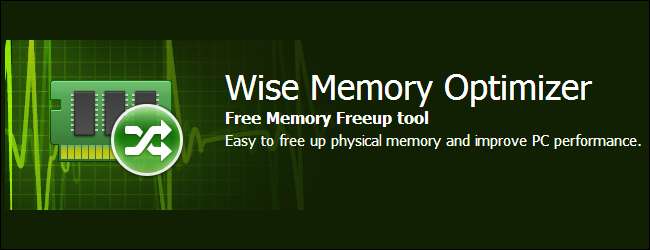
Driver Cleaner
RELAZIONATO: È necessario utilizzare un pulitore di driver durante l'aggiornamento dei driver?
C'è stato un tempo in cui i pulitori di driver erano pezzi di software utili, ma non lo sono più. Non è necessario pulire i driver , quindi evita i pulitori di driver a pagamento che promettono di poter risolvere tutti i problemi del tuo PC. Dovresti anche evitare le vecchie utilità gratuite per la pulizia dei driver, che non sono state aggiornate da anni perché non sono più utili.
Già che ci sei non preoccuparti di installare i driver aggiornati a meno che non arrivino tramite Windows Update, non vale la pena a meno che non si verifichi un problema che si sa che i nuovi driver risolveranno. L'unica eccezione sono i driver grafici, che vorrai mantenere quelli aggiornati per le massime prestazioni se sei un giocatore di PC .
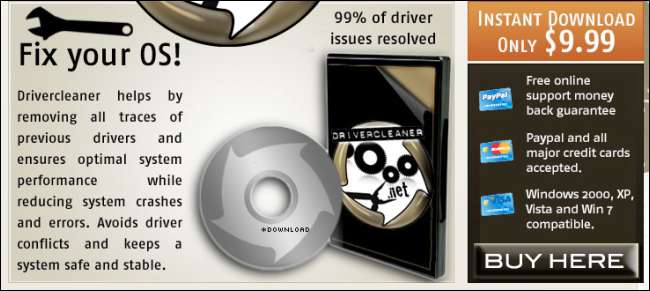
Game Booster
RELAZIONATO: Benchmark: un "Game Booster" migliorerà le prestazioni di gioco del tuo PC?
Il tuo sistema non ha bisogno di essere "ottimizzato" per i giochi da un programma di potenziamento del gioco. I booster di gioco promettono di accelerare i tuoi giochi per PC interrompendo i processi in background per te, ma ne abbiamo confrontato uno e non abbiamo riscontrato alcuna reale differenza nelle prestazioni di gioco nel mondo reale .
Certo, se stai scaricando tramite BitTorrent o utilizzi un'applicazione impegnativa in background mentre giochi a un gioco per PC, le cose rallenteranno, ma puoi gestirlo sospendendo i download e chiudendo tutti i programmi pesanti prima di giocare. Salta il potenziamento del gioco.

Programma di deframmentazione separato
RELAZIONATO: Ho davvero bisogno di deframmentare il mio PC?
Windows ha uno strumento di deframmentazione integrato che è più che sufficiente e deframmenta automaticamente i tuoi dischi rigidi in background quando necessario. Se sei un utente Windows medio, non hai nemmeno bisogno di eseguire manualmente un programma di deframmentazione, non importa installare un programma di deframmentazione di terze parti.
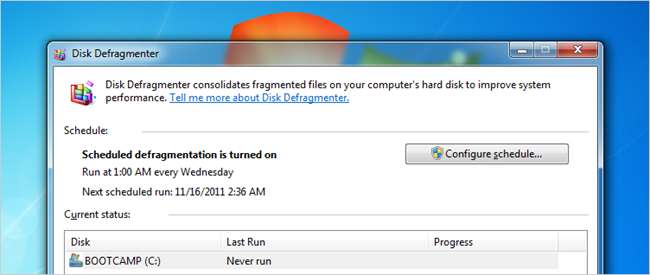
Ottimizzatore SSD
RELAZIONATO: Devo "ottimizzare" il mio SSD con software di terze parti?
Di fronte all'aumento delle unità a stato solido, che non richiedono la deframmentazione, le società di software di deframmentazione hanno immerso i loro piedi nella “SSD optimization” software acque. L'idea è che le unità a stato solido richiedono un programma sul tuo computer per ottimizzarle in modo che possano funzionare alla massima velocità, ma non ci sono prove reali per questo.
Il tuo sistema operativo e il firmware in esecuzione sull'SSD stesso fanno un lavoro abbastanza buono per ottimizzare il tuo SSD da soli. Il software di ottimizzazione SSD in esecuzione sul tuo computer non ha nemmeno l'accesso di basso livello per fare molto di ciò che promette.
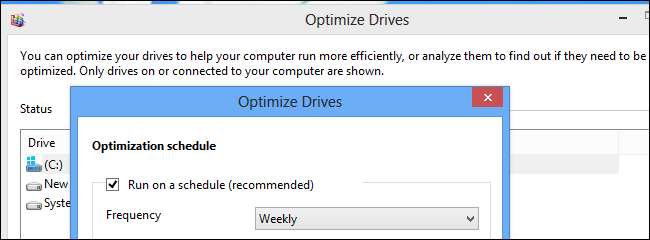
Programma di disinstallazione di terze parti
RELAZIONATO: Dovresti usare un programma di disinstallazione di terze parti?
Il processo di disinstallazione del software di Windows non è perfetto ed è vero che i programmi spesso lasciano file inutili in giro dopo averli disinstallati. Per evitare ciò, alcune persone usano programmi di disinstallazione di terze parti per cancellare tutti i file che un programma potrebbe lasciare.
I programmi di disinstallazione di terze parti possono certamente aiutare a rimuovere alcuni file utili aggiuntivi, ma non valgono la pena per la maggior parte delle persone. I pochi file rimasti in genere non rallentano nulla né occupano troppo spazio. A meno che non installi e disinstalli una grande quantità di programmi ogni giorno, non è necessario un programma di disinstallazione di terze parti. Basta disinstallare normalmente i programmi e andare avanti con la tua vita.

Aggiorna Checker
RELAZIONATO: Hai bisogno di preoccuparti di aggiornare i tuoi programmi desktop?
Windows non dispone di un modo standard per controllare gli aggiornamenti dell'applicazione, quindi ogni programma deve codificare il proprio controllo degli aggiornamenti e gestire questo processo da solo. Alcune persone tentano di domare questo caos utilizzando un programma di controllo degli aggiornamenti di terze parti che ti farà sapere quando sono disponibili aggiornamenti per uno dei tuoi programmi installati.
C'è stato un tempo in cui queste utilità erano più utili: ad esempio, Flash Player di Adobe necessita di aggiornamenti costanti per motivi di sicurezza e c'è stato un momento in cui Flash non controllava da solo la presenza di aggiornamenti. Tuttavia, oggigiorno, qualsiasi applicazione che necessita di aggiornamento ha la propria funzione di controllo degli aggiornamenti integrata. Windows, plug-in del browser, browser web stessi, driver di grafica: controlleranno tutti gli aggiornamenti e li installeranno automaticamente o ti chiederanno. Se un programma non verifica automaticamente la disponibilità di aggiornamenti, come gli altri driver hardware, probabilmente non è necessario aggiornarlo.
Non preoccuparti per gli aggiornamenti delle applicazioni desktop - installali quando richiesto, ma lascia che il tuo software si occupi di controllarli da soli.
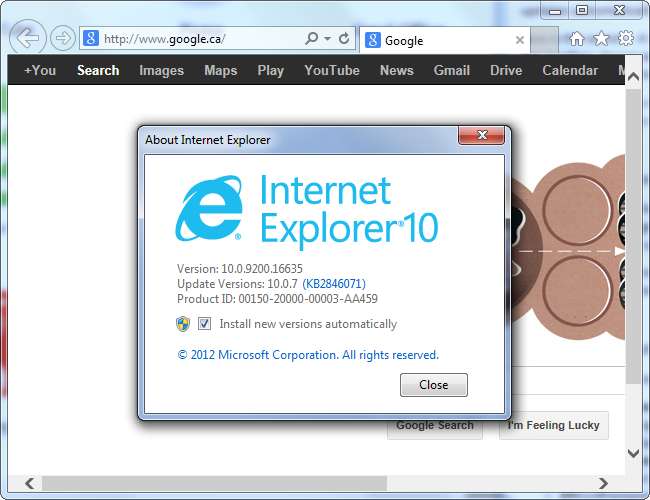
Firewall in uscita
RELAZIONATO: Perché non hai bisogno di un firewall in uscita sul tuo laptop o PC desktop
Il settore dei firewall desktop era preoccupato quando Microsoft ha aggiunto un firewall compatibile a Windows insieme a Windows XP SP2. Si sono rapidamente raddrizzati concentrandosi sulle funzionalità che il firewall di Windows non ha: i loro firewall di terze parti ti avvisano della presenza di programmi che "telefonano a casa" e ti consentono di microgestire quali programmi sul tuo computer possono accedere a Internet.
In realtà, questa funzione non è molto utile. Oggigiorno, quasi tutti i programmi "telefonano a casa", se non altro per verificare la presenza di aggiornamenti, se non sincronizzare i dati o accedere ai contenuti web. Gli utenti Windows medi non dovrebbero dover decidere quali applicazioni possono e non possono connettersi a Internet. Se stai eseguendo un programma sul tuo computer ma non ti fidi abbastanza di consentirgli l'accesso a Internet, beh, probabilmente non dovresti eseguire quel programma in primo luogo.
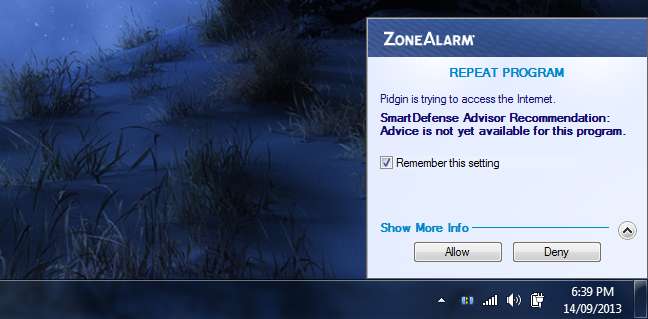
Suite di sicurezza completa
RELAZIONATO: Perché non hai bisogno di una suite di sicurezza Internet completa
Il software antivirus è utile, anche se stai attento - l'enorme numero di vulnerabilità zero-day essere trovati nei plug-in del browser come Flash e persino nei browser stessi rendono il software antivirus un utile livello di difesa anche per gli utenti Windows che mantengono il loro software aggiornato e non scaricano mai applicazioni da siti Web non affidabili.
Suite di sicurezza complete sono un'altra cosa. Comprendono tutte le funzionalità aggiuntive a cui possono pensare: filtri anti-phishing, firewall pesanti con molte manopole e quadranti, software di pulizia dei file temporanei che considera ogni cookie del browser sul tuo computer una minaccia e altro ancora. Anche se dovresti eseguire un antivirus, non hai bisogno della suite di strumenti aggiuntivi pesante, costosa e onnicomprensiva. Se hai bisogno di uno strumento, puoi ottenerlo separatamente, ad esempio, se desideri un'utilità per cancellare i file temporanei, usa semplicemente CCleaner gratuito.
Peggio ancora, suite di sicurezza pesanti possono rallentare il tuo computer con tutte le loro funzioni. Ti distraggono anche con notifiche su notifiche solo per ricordarti che stanno facendo qualcosa. Se continuano a tormentarti, penserai che stiano facendo qualcosa di utile e pagherai un altro abbonamento quando quello attuale si esaurirà.
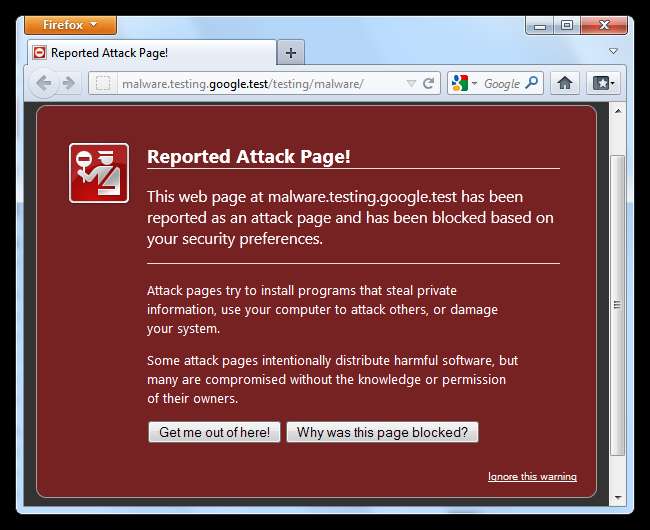
Non tutti gli strumenti di sistema di terze parti sono inutili. Tratteremo presto i pochi strumenti di sistema che devi effettivamente utilizzare, quindi resta sintonizzato.
Naturalmente, ci sono casi d'angolo in cui molti di questi programmi potrebbero essere utili. Potresti voler utilizzare un programma di disinstallazione di terze parti per ripulire un programma che non si disinstalla correttamente e ha lasciato un grande disordine, potresti dover impedire a un'applicazione di accedere a Internet su un sistema server bloccato e così via. Ma non ci concentriamo sui casi limite: stiamo esaminando i programmi commercializzati per gli utenti Windows medi e ti diciamo che non avrai bisogno di eseguirli costantemente, qualunque sia la pubblicità.







